Исправление утерянной сетевой ошибки iPhone (2022 г.)
Многие пользователи Apple iPhone часто получали сообщение об ошибке «Ошибка потери сети: выбранная вами сотовая связь больше недоступна, вы можете выбрать другую в настройках», когда они пытались использовать любое приложение, использующее сотовые данные или сеть Wi-Fi. Если вы один из пользователей, столкнувшихся с этой ошибкой, вот несколько решений, которые вы можете попробовать исправить эту ошибку iPhone.
Советы и рекомендации по устранению ошибки потери сети iPhone
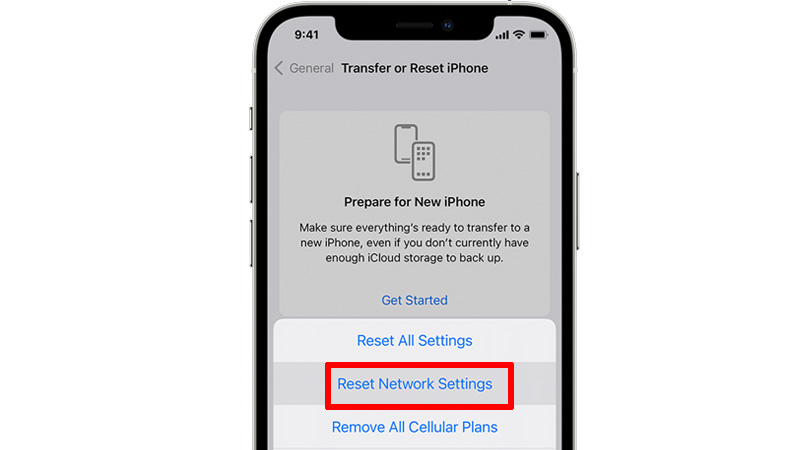
Ошибка потери сети — это код ошибки, который появился на экране вашего iPhone из-за какой-то проблемы в сети вашего оператора или аппаратной проблемы. Прежде чем приступить к уловкам для решения этой проблемы, извлеките и вставьте SIM-карту в свой iPhone, чтобы сбросить датчики лотка. Обе эти причины можно устранить, следуя некоторым методам, упомянутым ниже.
Проверьте надежность вашей сети
Перед изменением каких-либо настроек или попыткой каких-либо других исправлений проверьте мощность сети вашего оператора, проверив полоски в верхней части экрана вашего iPhone. Если ваш iPhone показывает все полосы, значит, ваша сеть стабильна. Если на сетевой панели отображаются две или одна полоса, значит, ваша сеть нестабильна. Это означает, что вы должны переключиться на стабильное сетевое соединение. Если ваша сетевая панель заполнена, но проблема все еще возникает, попробуйте следующий трюк.
Включите режим полета
Вы можете попробовать включить режим полета на своем iPhone на некоторое время, следуя этому простому обходному пути:
- Перейдите в «Настройки» на вашем iPhone.
- Теперь переключите переключатель рядом с «Режим полета».
- Подождите некоторое время, а затем снова переключите переключатель, чтобы отключить «Режим полета».
После этого попробуйте использовать некоторые приложения, использующие подключение к Интернету, чтобы проверить, решена ли проблема. Если вы все еще получаете сообщение об ошибке потери сети на своем iPhone, попробуйте следующее решение.
Подключиться к сети Wi-Fi
Попробуйте переключиться на стабильную сеть, такую как соединение Wi-Fi, которое имеет хороший диапазон сети. Если у вас возникли проблемы с подключением к Wi-Fi, переключитесь на сотовые данные. Что касается Wi-Fi, вы можете использовать домашнюю сеть Wi-Fi для безопасного и надежного серфинга. Если вы все еще сталкиваетесь с ошибкой потери сети на своем iPhone, попробуйте следующее решение.
Сбросить настройки сети iPhone
Если код ошибки потери сети по-прежнему виден на вашем iPhone, вам необходимо сбросить настройки сети вашего iPhone, выполнив следующие действия:
- Откройте приложение «Настройки».
- Теперь нажмите на раздел «Общие», а затем выберите «Перенести или сбросить iPhone».
- Теперь нажмите «Сброс», а затем выберите «Сбросить настройки сети».
Это удалит все данные, связанные с сетью, с вашего iPhone, а также сбросит настройки сети. После этого вы можете проверить, отображается ли снова код ошибки потери сети или нет.
Свяжитесь с вашим интернет-провайдером
Если какое-либо из вышеперечисленных исправлений не работает, проблема связана с вашим интернет-провайдером (ISP). Для этого вам необходимо обратиться в службу поддержки вашего интернет-провайдера, чтобы решить эту проблему с их стороны. Сделав это, вы не получите ошибку потери сети на своем iPhone.
Вот некоторые решения, которые вы можете использовать, чтобы исправить ошибку iPhone Network Lost. Если вы столкнулись с проблемами при отправке голосовой почты с вашего iPhone, вот отдельное руководство «Как исправить ошибку голосовой почты: повторите попытку позже на iPhone».






